Εάν θέλετε να χρησιμοποιήσετε την πιο πρόσφατη έκδοση του επιτραπέζιου υπολογιστή Gnome Shell στο Debian 11, μπορείτε, χάρη στο αποθετήριο λογισμικού «Debian Experimental». Σε αυτόν τον οδηγό, θα σας καθοδηγήσουμε σε όλα τα βήματα για να δοκιμάσετε αυτήν τη νέα επιφάνεια εργασίας.
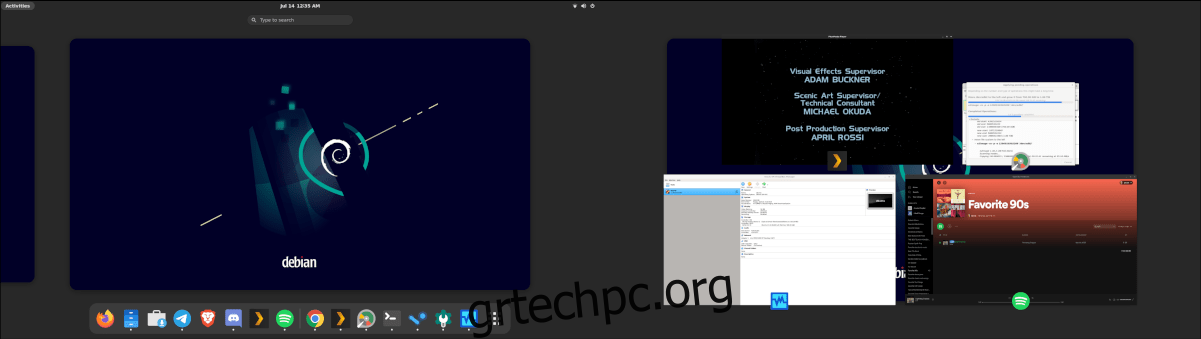
Πίνακας περιεχομένων
Αναβάθμιση σε Debian 11
Πριν εγκαταστήσετε το Gnome 40 στο Debian, πρέπει να βεβαιωθείτε ότι το σύστημά σας έχει αναβαθμιστεί από σταθερό Debian 10 σε δοκιμή Debian 11. Ο λόγος που θα χρειαστεί να ενημερώσετε είναι ότι τα πακέτα στο Debian 10 είναι ξεπερασμένα και δεν θα λειτουργούν με τα πακέτα Gnome 40.
Για να ξεκινήσετε την αναβάθμιση, ανοίξτε ένα παράθυρο τερματικού στην επιφάνεια εργασίας. Μπορείτε να ανοίξετε ένα παράθυρο τερματικού στην επιφάνεια εργασίας πατώντας Ctrl + Alt + T στο πληκτρολόγιο. Ή αναζητώντας “τερματικό” στο μενού της εφαρμογής.
Με το παράθυρο του τερματικού ανοιχτό και έτοιμο για χρήση, κάντε το παράθυρο του τερματικού σας ριζικό κέλυφος εισάγοντας την εντολή su. Χρειάζεστε root για να τροποποιήσετε τις πηγές στο αρχείο sources.list.
su -
Ανοίξτε το αρχείο λίστας στο Nano και βεβαιωθείτε ότι το αρχείο πηγών σας μοιάζει με το παρακάτω παράδειγμα. Καθώς το Debian 11 δεν έχει τις ίδιες ρυθμίσεις πηγών λογισμικού με το Debian 10, αυτό είναι κρίσιμο, καθώς το 11 δοκιμάζει.

deb http://ftp.us.debian.org/debian/ bullseye κύρια μη δωρεάν συνεισφορά
deb-src http://ftp.us.debian.org/debian/ bullseye κύρια μη δωρεάν συνεισφορά
deb http://deb.debian.org/debian bullseye-updates κύρια μη δωρεάν συνεισφορά
deb-src http://deb.debian.org/debian bullseye-updates κύρια μη δωρεάν συνεισφορά
Με τις πηγές λογισμικού σας ενημερωμένες, αποθηκεύστε το Nano χρησιμοποιώντας το συνδυασμό πληκτρολογίου Ctrl + O. Μετά από αυτό, βγείτε από το πρόγραμμα επεξεργασίας χρησιμοποιώντας το συνδυασμό πληκτρολογίου Ctrl + X.
Μόλις βγείτε από το πρόγραμμα επεξεργασίας κειμένου, θα χρειαστεί να εκτελέσετε την εντολή ενημέρωσης για να ανανεώσετε το Debian με τις νέες πηγές λογισμικού που μόλις προσθέσατε.
sudo apt update
Στη συνέχεια, θα χρειαστεί να εγκαταστήσετε όλες τις νέες αναβαθμίσεις λογισμικού που είναι διαθέσιμες για το Debian 11. Για να το κάνετε αυτό, εκτελέστε την παρακάτω εντολή αναβάθμισης παρακάτω.
sudo apt upgrade -y
Τέλος, θα χρειαστεί να εκτελέσετε την εντολή dist-upgrade. Αυτή η εντολή απαιτείται για την εγκατάσταση τυχόν αναβαθμίσεων λογισμικού που δεν θα εγκατασταθούν με την εντολή αναβάθμισης.
sudo apt dist-upgrade -y
Όταν εγκατασταθούν όλες οι αναβαθμίσεις, επανεκκινήστε το Debian. Θα πρέπει να κάνετε επανεκκίνηση για να φορτώσετε τον πρόσφατα εγκατεστημένο πυρήνα του Debian 11, καθώς και τις νέες ενημερώσεις κώδικα και αναβαθμίσεις λογισμικού.
sudo reboot
Ενεργοποίηση πειραματικής υποστήριξης
Τώρα που η εγκατάσταση του Debian έχει αναβαθμιστεί στο Debian 11, θα πρέπει να προσθέσετε την πειραματική υποστήριξη του Debian. Δείτε, από τώρα, ο μόνος τρόπος πρόσβασης στα πακέτα Gnome 40 στο Debian είναι μέσω του Debian Experimental repo.
Θυμήσου; αυτό το αποθετήριο λογισμικού δεν είναι τόσο σταθερό όσο άλλα αποθετήρια λογισμικού Debian. Ευτυχώς, τα πακέτα Gnome 40 φαίνεται να λειτουργούν αρκετά καλά, επομένως δεν υπάρχουν πολλά που πρέπει να ανησυχείτε.
Για να προσθέσετε το repo, ανοίξτε ένα παράθυρο τερματικού. Στη συνέχεια, αποκτήστε πρόσβαση στον λογαριασμό root για να αποκτήσετε ένα κέλυφος root εκτελώντας την εντολή su.
su -
Στη συνέχεια, ανοίξτε ξανά το αρχείο πηγών μέσα στο Nano και επικολλήστε τις ακόλουθες δύο γραμμές κώδικα στο κάτω μέρος του αρχείου.

## Πειραματικό για το Gnome 40 ##
deb http://deb.debian.org/debian πειραματικό κύριο
Στη συνέχεια, πατήστε το κουμπί Ctrl + O για να αποθηκεύσετε τις αλλαγές στο αρχείο. Στη συνέχεια, πατήστε Ctrl + X για έξοδο από το πρόγραμμα επεξεργασίας κειμένου Nano. Μόλις βγείτε από το πρόγραμμα επεξεργασίας κειμένου, χρησιμοποιήστε την εντολή ενημέρωσης για να ανανεώσετε τις πηγές λογισμικού του Debian.
sudo apt update
Όταν το σύστημα Debian είναι ενημερωμένο, θα είναι έτοιμο να εγκαταστήσει τα πακέτα Gnome 40.
Εγκατάσταση των πακέτων Gnome 40 στο Debian
Τώρα που το αποθετήριο πειραματικού λογισμικού είναι ενεργοποιημένο και έτοιμο για χρήση, μπορεί να ξεκινήσει η εγκατάσταση του Gnome 40. Για να ξεκινήσετε, ανοίξτε ένα παράθυρο τερματικού και χρησιμοποιήστε την εντολή apt install για να εγκαταστήσετε τα πακέτα Gnome 40 στο σύστημά σας.
Ο τρόπος εγκατάστασης των πακέτων Gnome 40 είναι να χρησιμοποιήσετε το διακόπτη γραμμής εντολών -t. Αυτός ο διακόπτης θα σας επιτρέψει να καθορίσετε το Debian Experimental repository, όπου τα πακέτα Gnome 40.
sudo apt -t experimental install gnome-shell gnome-backgrounds gnome-applets gnome-control-center mutter gjs
Αυτά τα πακέτα θα τραβήξουν έναν τόνο διαφορετικών συσκευασιών, αλλά όχι όλα. Η εγκατάσταση θα πάρει αρκετό χρόνο για να ολοκληρωθεί, καθώς υπάρχουν πολλά να γίνουν. Καθίστε λοιπόν αναπαυτικά και αφήστε τα πακέτα να εγκατασταθούν.
Όταν τα πακέτα Gnome 40 είναι σχεδόν εγκατεστημένα, θα δείτε μια οθόνη να εμφανίζεται στο τερματικό. Αυτό το τερματικό θα σας ρωτήσει ποιον διαχειριστή επιφάνειας εργασίας θέλετε να χρησιμοποιήσετε. Επιλέξτε “GDM” με τα πλήκτρα βέλους και πατήστε Enter για να επιλέξετε.
Αφού επιλέξετε ποιο DM θα χρησιμοποιήσετε, η εγκατάσταση των πακέτων Gnome 40 θα ολοκληρωθεί. Όταν ολοκληρωθεί η διαδικασία, θα πρέπει να εγκαταστήσετε το πακέτο “gnome-session”. Αυτό το πακέτο απαιτείται για να συνδεθείτε.
sudo apt -t experimental install gnome-session
Κατά την εγκατάσταση του πακέτου συνεδρίας Gnome, κάντε επανεκκίνηση. Μόλις φτάσετε στην οθόνη σύνδεσης του Gnome, επιλέξτε Gnome στις συνεδρίες και συνδεθείτε. Θα χρησιμοποιείτε το Gnome 40 κατά τη φόρτωση.

